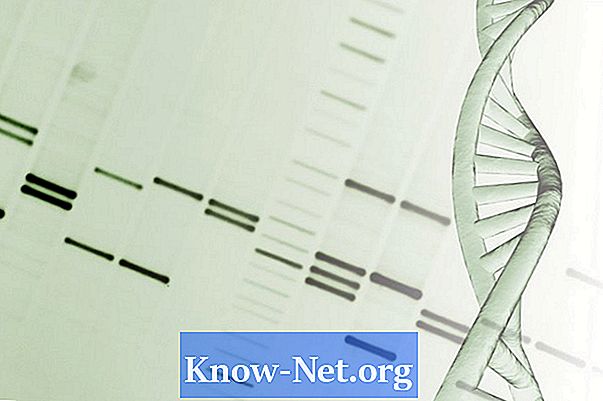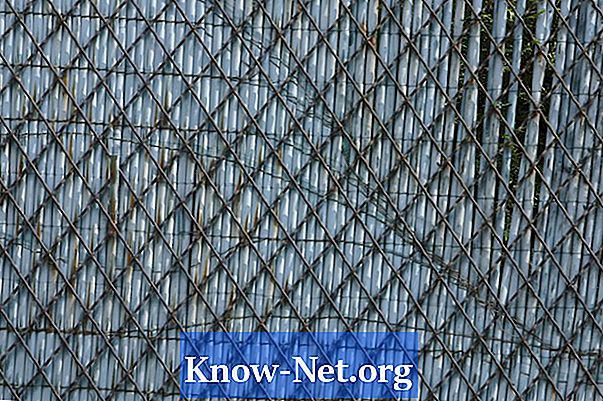Vsebina
MS Paint je program za risanje, ki je preprost za uporabo in je vključen v vse različice programa Microsoft Word. Med številnimi zmožnostmi MS Paint uporabnikom omogoča manipulacijo slik in besedila, tako da imajo pregleden videz. Programska oprema za fotografije omogoča, da postanejo barve ozadja preglednejše in učinkovitejše. Transparentna besedilna ozadja se najpogosteje uporabljajo za ustvarjanje vodnih žigov ali osenčenih črk za izboljšanje oblikovalskega učinka.
Navodila

-
Kliknite fotografijo, ki jo želite narediti pregledno. Okrog njega se bo pojavil pikčast pravokotnik ali kvadrat. To pomeni, da je bila izbrana za manipulacijo in urejanje.
-
Poiščite orodno vrstico MS Paint na levi strani okna. Določite ikono, ki omogoča izbiro transparentnega ozadja. Ikona ima tri oblike - modri cilinder, rdečo kroglo in zeleno kocko
-
Kliknite ikono Transparent Background. S tem dejanjem se uredi fotografija, da se omogoči zmanjšanje barve ozadja slike, kar povzroči, da se prikaže vse, kar je »za« fotografijo. Oblika slike ostane trdna.
-
Kliknite prazen prostor kamor koli v oknu, da fotografijo odznačite. Črtkana meja bi morala izginiti, slika pa bi morala biti jasno vidna s prozornim ozadjem.
Naredite pregledno ozadje fotografij
-
V orodni vrstici na levi strani okna izberite ikono besedila. Ikona prikaže veliko črko "A".
-
Nekaj novih ikon se prikaže, ko izberete ikono besedila. Podobne so z modrim valjem, rdečo kroglo in zeleno kocko. Ena ikona pušča ozadje transparentno z besedilom, medtem ko druga označuje barvo za besedilom. Izberite ikono transparentnega ozadja.
-
S kazalcem narišite besedilno polje, kamor želite, da se prikaže. Prepričajte se, da je dovolj velika, da vsebuje vse želeno besedilo. Upoštevajte, da po postavitvi besedilnega polja ne boste mogli spremeniti velikosti.
-
V orodni vrstici z besedilom, ki se prikaže, ko spustite kazalko, izberite pisavo, barvo in velikost besedila. Vnesite besedilo.
-
Potrdite, da je besedilo, kot ste želeli. Nadaljujte s spreminjanjem in manipuliranjem elementov, dokler niste zadovoljni. Za konfiguriranje sloga kliknite zunaj polja z besedilom. Besedilo bo videti trdno, vendar se bo vse, kar je za njim, prikazalo skozi ozadje, kot ste ga nastavili, da bo pregledno.